2分以内にコマンドを終わらせる
ただし,arpコマンドはpingの連続実行コマンドが終了したら,あまり間隔を空けずに実行する必要がある。そうしないと,ARPキャッシュの内容が削除されてしまうからである。つまり,二つのコマンドが2分以内に終わるようにする必要があるわけだ。
このため,pingコマンドの実行で応答が返ってこないと判断するまでのタイムアウト時間を極力短くし,1個のIPアドレスに対しては1回しかpingパケットを送らないようにする。図3(1)では,pingコマンドで「-n 1」とオプション・パラメータを指定することでpingパケットを1個(デフォルトは4個)しか送信しないようにし,「-w 50」と指定することで50ミリ秒でタイムアウトするようにしている。
また,図3(1)では合計254台の機器を調査したが,1度に調査するアドレスの範囲を広げると,pingの連続実行コマンドが2分以内に終了しないことがある。そうしたときは,調査対象のアドレス範囲をいくつかに区切り,それぞれの範囲に対して2個のコマンド実行処理を繰り返せばよい。
エディタに結果を貼り付けて保存
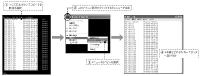 図4 実行結果をテキスト・エディタへ貼り付ける方法 コマンド・プロンプトに表示された結果は,テキストとしてコピーしメモ帳などのエディタに貼り付けられる。 [画像のクリックで拡大表示] |
最後に,実行結果をファイルに残す方法を確認しておこう。前回の記事のようにリダイレクトという機能を使ってファイルに実行結果を保存することもできるが*,ここではコマンド・プロンプトに表示されたテキストをコピーして,メモ帳などのエディタに貼り付ける方法を紹介する(図4[拡大表示])。
コマンド・プロンプト内のテキストをほかのソフトのウインドウにコピーするには,まずコピーしたい領域をマウスで選択する(ドラッグする,(1))。次にコマンド・プロンプト画面の左上にある小さなアイコン部分をクリックして((2)),編集メニューからコピーを選ぶ((3))。
これでコマンド・プロンプト画面上で選択したテキストが記録される。あとは,メモ帳などのエディタへ貼り付ければよい((4))。
こうしてファイルに保存しておけば,あとで対応表が確認できる。また,保存したテキスト・ファイルをExcelなどの表計算ソフトで読み込めば,MACアドレスやIPアドレス順に並べ替えたりすることも簡単にできる。





















































